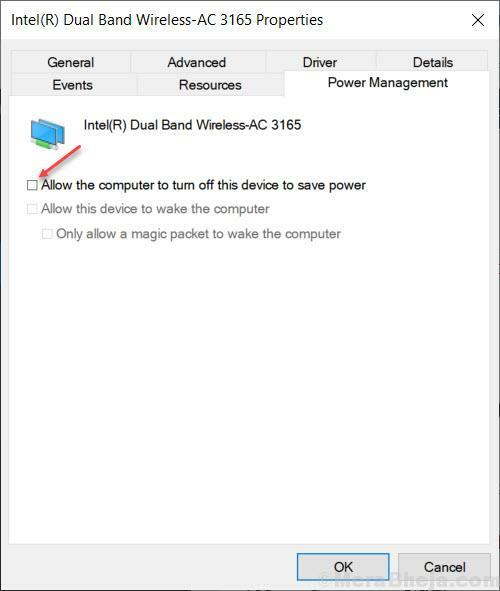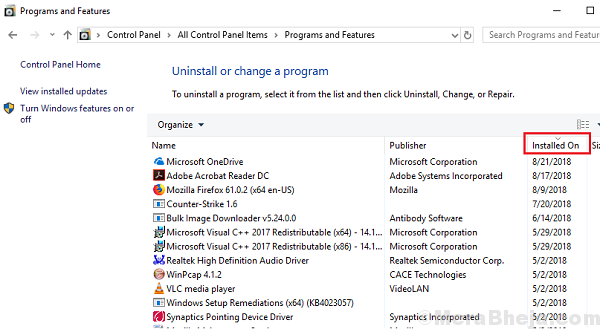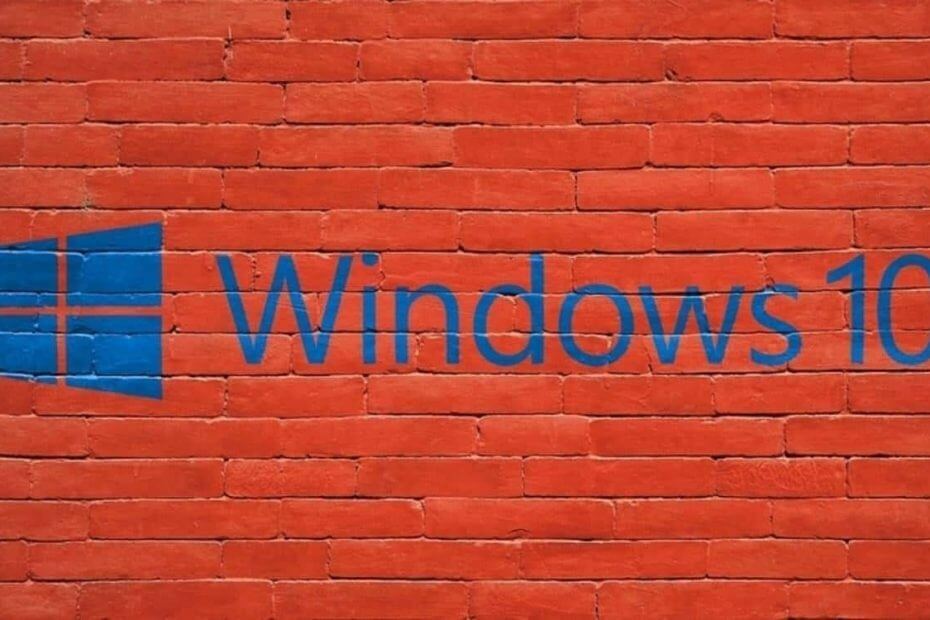
Ši programinė įranga ištaisys įprastas kompiuterio klaidas, apsaugos jus nuo failų praradimo, kenkėjiškų programų, aparatūros gedimų ir optimizuos jūsų kompiuterį, kad jis būtų maksimaliai efektyvus. Išspręskite kompiuterio problemas ir pašalinkite virusus dabar atlikdami 3 paprastus veiksmus:
- Atsisiųskite „Restoro“ kompiuterio taisymo įrankį pateikiamas kartu su patentuotomis technologijomis (galima įsigyti patentą čia).
- Spustelėkite Paleiskite nuskaitymą rasti „Windows“ problemų, kurios gali sukelti kompiuterio problemų.
- Spustelėkite Taisyti viską išspręsti problemas, turinčias įtakos jūsų kompiuterio saugumui ir našumui
- „Restoro“ atsisiuntė 0 skaitytojų šį mėnesį.
Ką daryti, jei „Windows 10“ pakimba mano kompiuterio / nešiojamojo kompiuterio paleidimo ekrane?
- Jei naudojate „Windows“ klaidas, naudokite trečiosios šalies programinę įrangą
- Išjunkite greitą paleidimą
- Patikrinkite aparatinę įrangą
- Atjunkite USB įrenginius
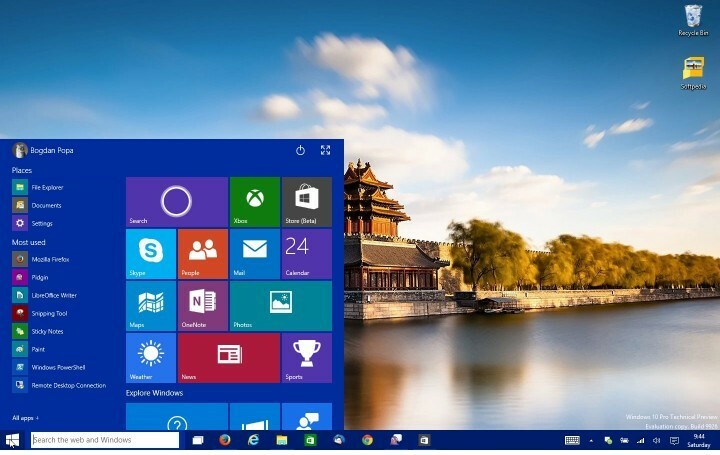
Šiandien mes išspręsime dar vieną „Windows 10“ techninės peržiūros problemą. Šį kartą vienas vartotojas „Microsoft Forum“ pasiskundė, kaip jis negalėjo paleisti savo kompiuterio, nes „Windows 10“ pakibo paleidimo metu.
Pranešama, kad kai jis bandė įjungti savo mašiną, sistema tiesiog parodė mėlyną „Windows“ sritį, o ratu esantys taškai nebuvo rodomi. Kai jis vėl paleido mašiną, viskas grįžo į savo vėžes, tačiau ši problema po kurio laiko vėl pasirodė. Laimei, tai nėra rimta problema, todėl šios problemos sprendimas yra labai paprastas. Tai sukelia „Windows 10“ funkcija, vadinama „Fast Startup“, ir išjungus šią funkciją viskas bus išspręsta.
Kaip pataisyti „Windows 10“, jei ji pakimba paleidimo metu?
Greitas paleidimas yra „Windows 8“ įdiegta funkcija ir vis dar yra „Windows 10“ techninėje peržiūroje. Greitas paleidimas leidžia jūsų kompiuteriui paleisti greičiau nei įprastai, registruojant vartotojo sesiją ir išsaugant su sistema susijusius failus bei tvarkykles specialiame žiemos miego faile. Nors ši funkcija padeda greičiau paleisti kompiuterį, ji taip pat gali sukelti tam tikrų problemų, susijusių su paleidimu, kaip tai buvo šiuo atveju. Greitas paleidimas veikia tik tada, kai kompiuteris yra išjungtas, nes tai neturi įtakos paleisti iš naujo, o tai paaiškina, kodėl viskas buvo įprasta po to, kai iš naujo paleidote kompiuterį.
1. Jei naudojate „Windows“ klaidas, naudokite trečiosios šalies programinę įrangą
„Windows“ užšalimas yra gana dažnas atvejis, tačiau turint stabilią OS ir sveikus registro failus bus sumažinta rizika juos patirti.
Mes rekomenduojame naudoti patikimą trečiosios šalies programinę įrangą, turinčią galingus įmontuotus įrankius, skirtus šioms problemoms spręsti ir OS optimizavimui.
„Restoro“ visiškai nuskaito jūsų kompiuterio problemas ir per kelias akimirkas pateikia išsamią sistemos diagnostiką. Įrankis pašalina netinkamai veikiančius sugrupuotus ir (arba) atskirus registro failus, kurie turi įtakos jūsų įrenginio veikimui, ir atkuria pažeistas registro reikšmes pagal numatytuosius nustatymus.
Štai kaip galite atlikti šį veiksmą:
- Atsisiųskite ir įdiekite „Restoro“.
- Paleiskite „Restoro“.
- Palaukite, kol jis ras bet kokias sistemos stabilumo problemas ir galimas kenkėjiškų programų infekcijas.
- Paspauskite Pradėkite taisymą.
- Iš naujo paleiskite kompiuterį, kad visi pakeitimai įsigaliotų.
Jei registro raktai buvo labai pažeisti, galite leisti „Restoro“ juos pakeisti naujais ir sveikais iš savo internetinės saugyklos.
Programinė įranga paleidžia „Windows“ registrą į optimizuotą būseną, padėdama tinkamai ir be klaidų veikti jūsų įrenginį.
⇒ Gaukite „Restoro“
Atsakomybės apribojimas:Norint atlikti tam tikrus veiksmus, šią programą reikia atnaujinti iš nemokamos versijos.
2. Išjunkite greitą paleidimą
Norėdami išjungti „Windows 10“ greito paleidimo funkciją, vykdykite šias instrukcijas:
- Eikite į Paiešką
- Tipas po bu (trumpinys maitinimo mygtukams) paieškos laukelyje. Paieškos rezultatuose pateksite tiesiai į programėlę „Keisti maitinimo mygtukus“. Spustelėkite jį.
- Bus parodytas sistemos nustatymų langas
- Spustelėkite nuorodą „Keisti nustatymus, kurių šiuo metu nėra“, kad pamatytumėte galimas išjungimo parinktis
- Atžymėkite Įjungti greitą paleidimą (įgalinta) variantą
Išjungus greitą paleidimą, problema turėtų būti išspręsta, kai „Windows 10“ prisijungia prie pradinio paleidimo, bet Jei turite klausimų arba galbūt šis sprendimas neišsprendžia jūsų problemos, patikrinkite sprendimus žemiau.
3. Patikrinkite aparatūrą
Daugelis vartotojų pranešė, kad tai gali sukelti sugedusi aparatūra. Kai kurie iš jų teigė, kad vidinis SD kortelių skaitytuvas buvo sugedęs ir sukėlė šią problemą. Jie tai ištaisė atjungę įrenginį. Taip pat siūlome patikrinti HDD ir jo jungtis. Jei negalite to patikrinti savo kompiuteryje, pabandykite tai patikrinti veikiančiame kieno nors kompiuteryje.
4. Atjunkite USB įrenginius
Kai kurių vartotojų teigimu, dėl įrenginių, kurie per USB jungiasi prie jūsų kompiuterio, „Windows 10“ gali pakibti. Prieš paleidžiant sistemą, jums gali padėti atjungti pelę, klaviatūrą ar bet kurį kitą USB įrenginį. Jei tai neveikia, pabandykite patikrinti mūsų straipsnį, kuriame paaiškinta, kaip išspręsti problemą „Windows 10“ įstrigo pradiniame ekrane.
Taip pat skaitykite: Visiškas pataisymas: „Windows 10“, 8.1 versijos kūrimas užšąla prisijungus
 Vis dar kyla problemų?Ištaisykite juos naudodami šį įrankį:
Vis dar kyla problemų?Ištaisykite juos naudodami šį įrankį:
- Atsisiųskite šį kompiuterio taisymo įrankį įvertintas puikiai „TrustPilot.com“ (atsisiuntimas prasideda šiame puslapyje).
- Spustelėkite Paleiskite nuskaitymą rasti „Windows“ problemų, kurios gali sukelti kompiuterio problemų.
- Spustelėkite Taisyti viską išspręsti patentuotų technologijų problemas (Išskirtinė nuolaida mūsų skaitytojams).
„Restoro“ atsisiuntė 0 skaitytojų šį mėnesį.